如何设置家庭局域网
想在同一个家庭内设置家庭局域网怎么办呢?下面由小编给你做出详细的设置家庭局域网方法介绍!希望对你有帮助!
设置家庭局域网方案之一 :
共享无线上网没弄过,不过那个慢劲,两台一起上不郁闷吗?1. 鼠标点击 开始,进入控制面板,点击"Network and Internet Connections网络和Internet连接",选择网络连接( Network Connections),进行下一步。
2. 选择进行"两个或多个LAN的连接"
3. 右键点击一个连接.
4. 确定完成连接任务.
局域网之内的连通操作就完成了。
再说局域网与Internet之间的连通,这种情况主要考虑速度与成本两方面的兼顾。多机上网,最省事的办法是每个机器占据一条独立的电话线,但这不是一般用户能承受起的,资源的浪费也太大。另一个办法,可以使用住宅网关,但这样成本需要增加,不是最佳途径。比较好的方法是使用一个计算机作为主机服务器。这不仅技术上可行,还有很多别的优点,如:
①:由于Windows XP有内建的防火墙,主机介于Internet和终端机之间,可以利用主机的防火墙保护局域网中的分机免受来自Internet的攻击。
②:主机是"隐匿在" Internet和局域网之间的,充当了网关的脚色,在分机上,用户感觉好像自己是直接连在Interne上一样,察觉不到中间还有主机存在。特别是可以使局域网中的每台计算机同时上网。大大减少了设备投资。
③:除主机必须使用Windows XP操作系统之外,局域网内的计算机可使用早期的windows版本。
④:如果局域网中需要使用不同的媒体(例如有线和无线混合),可以利用Windows XP作为过渡的网桥。
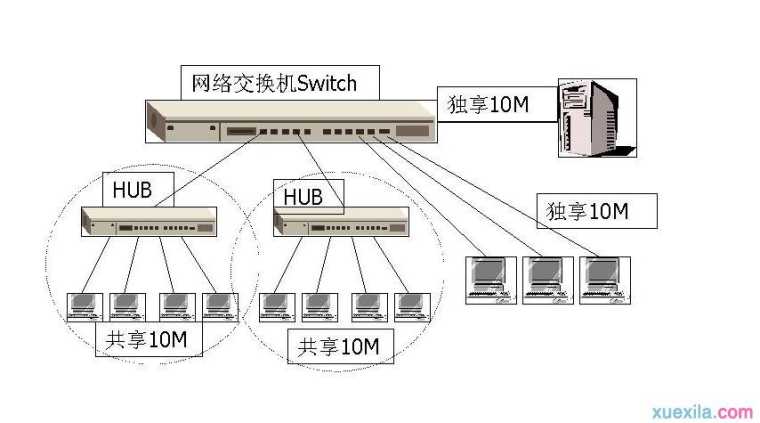
⑤:虽然有网络资源和设备的共享功能,但也可以限制别人对私有文件和数据的访问,特别是将文件存放在主机上的时候,更具有这种优势可用。
⑥:利用"万能即插即用"功能,可以随时扩充局域网的规模。
.设置家庭局域网方案之二 :
下面是这种方案的结构示意图。该方案适用于小型办公室。与上一个方案比较,主要是去掉了无线部分,主机与分机之间不采用电话线连接,而是采用了电缆或双绞线连接。所有分机都通过一个HUB与主机连接到Internet上,并可以支持打印机共享。这其实就是最常见的那种局域网的结构。 该方案完成物理连接之后,还需要进行下列操作:
1. 打开网络连接文件夹或找到网络连接的图标.
2. 右键点击"connection to the Internet you want to share(共享Internet连接)"然后再右键点击"Properties(属性)"
3. 选择"Advanced(高级)"任务条。
4. 选择"Allow other network users to connect through this computer′s Internet connection(允许另外用户通过这个计算机连接到Internet)"检查框,并选定。
5. 点击 OK.结束操作。
启用Windows XP的防火墙,必须进行设置,不设置是不起作用的。设置过程:
1.打开网络连接文件夹或找到网络连接的图标.
2.右键点击"connection to the Internet you want to share(共享Internet连接)"然后再右键点击"Properties(属性)"
3.选择"Advanced(高级)"任务条。
4. 选择"Protect my computer and network by limiting or preventing access to this computer from the Internet(利用这个计算机限制从Internet进入的访问并保护我的计算机和网络" ,在其下面有一个Internet连接防火墙的检查框,鼠标点击选定。
5. 点击 OK.结束操作。

如何设置家庭局域网的评论条评论